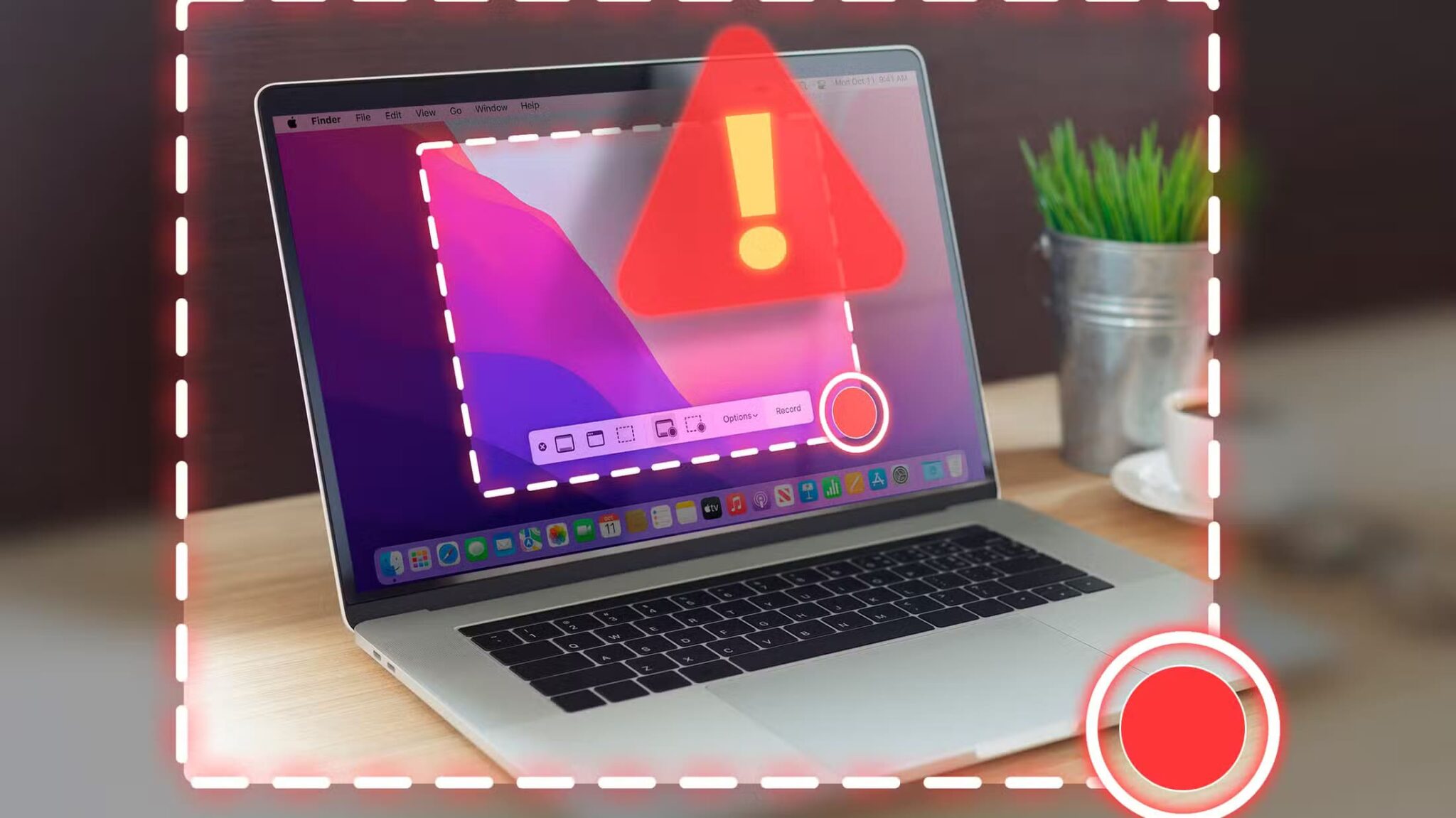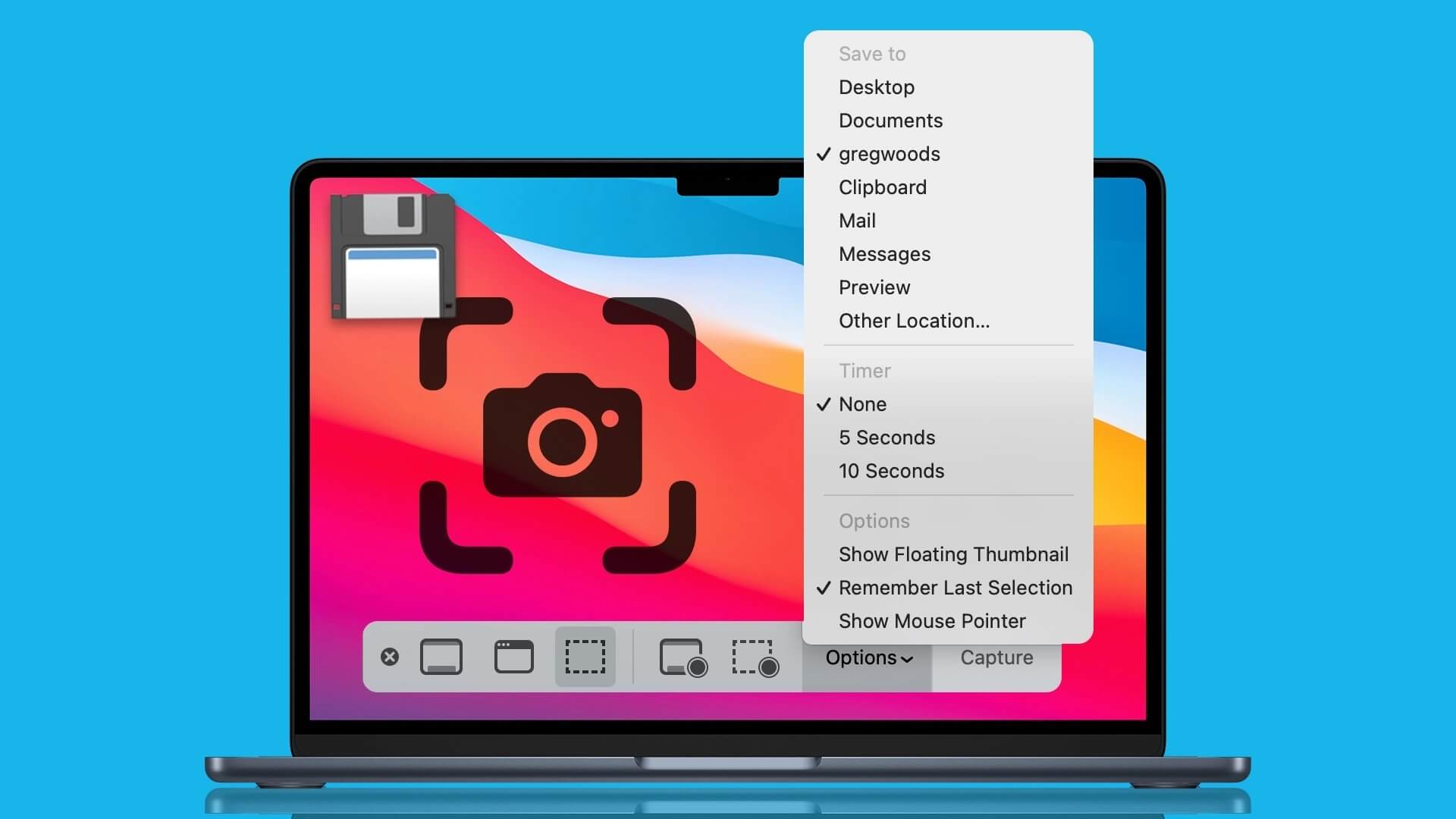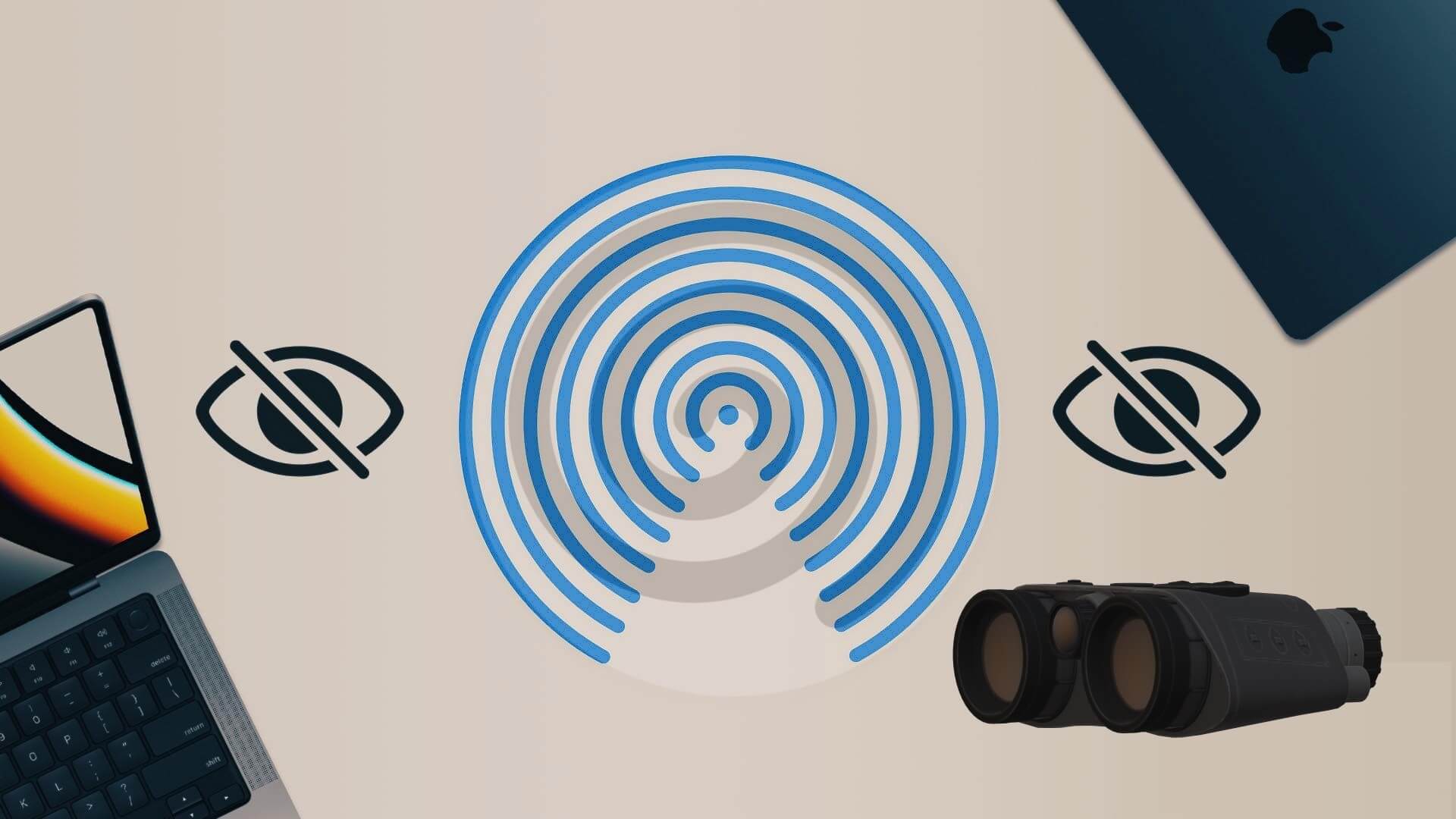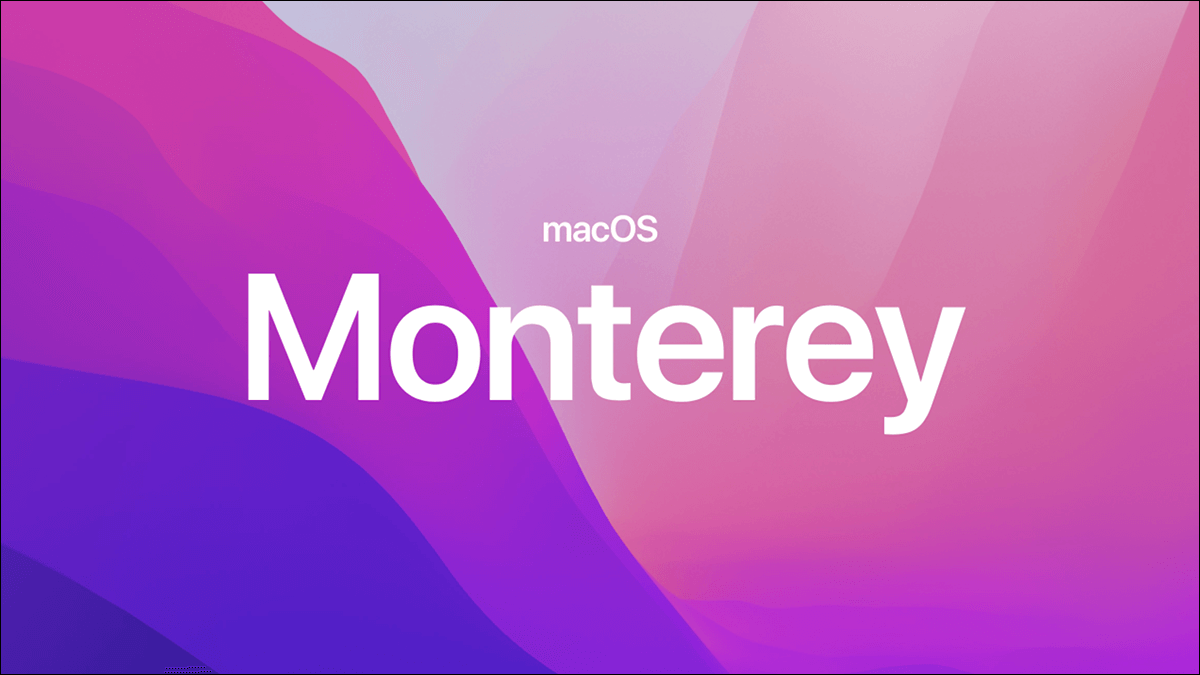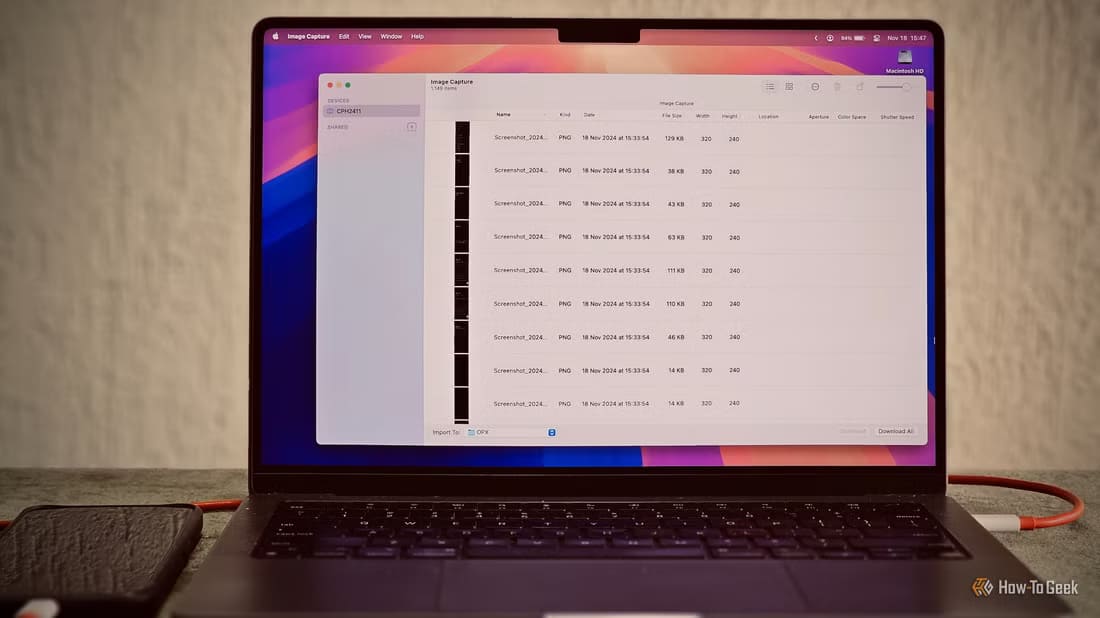в ці дні, Ви можете зробити набагато більше зі своїм Mac. Один унікальний спосіб налаштувати свій пристрій — дозволити йому читати документи чи електронні листи разом з іншими текстами, що корисно, якщо у вас проблеми із зором. Ось як змусити ваш Mac читати документи, електронні листи та веб-сторінки.

Коли ви налаштовуєте свій Mac для читання тексту на екрані, ви можете змінити швидкість і гучність. Крім того, ви можете дозволити своєму пристрою читати вміст іншими мовами.
Продовжуйте читати, щоб дізнатися, як ви можете створити свій власний Mac Читає документи та електронні листи , а також різні способи налаштування цієї функції. Ці поради спрацюють незалежно від того, чи є у вас MacBook Air, MacBook Pro чи iMac.
Читайте документи та електронну пошту на своєму MAC
Щоб змусити ваш Mac читати документи та електронні листи, вам потрібно буде скористатися функцією голосового вмісту.
Ініціювати це просто; Все, що вам потрібно зробити, це виконати наведені нижче дії.
Розділ 1: Натисніть логотип Apple у верхньому лівому куті.
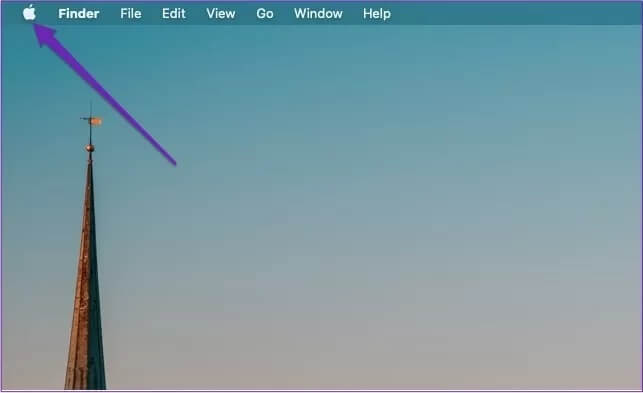
Розділ 2: Виберіть Системні параметри.
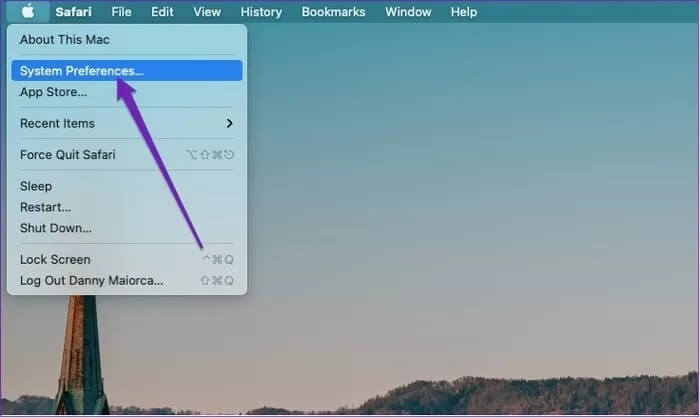
Крок 3: Перейдіть у розділ «Спеціальні можливості» та натисніть трекпад.
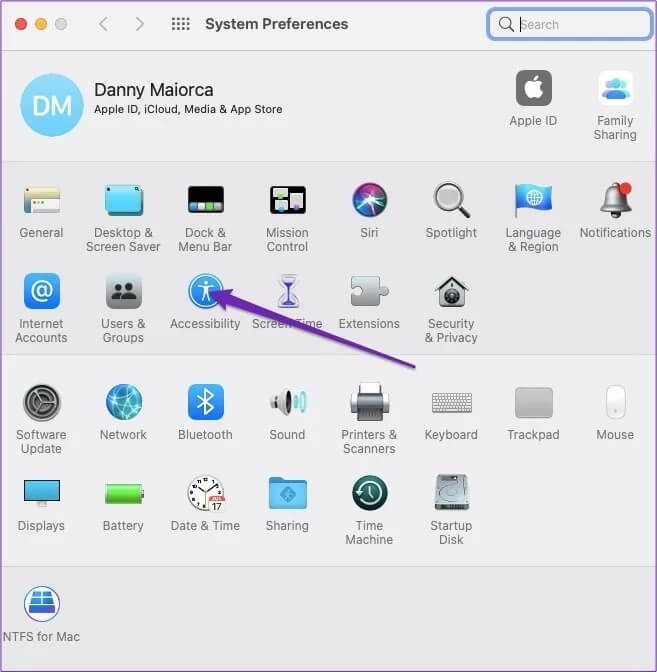
Розділ 4: У розділі Видимість знайдіть голосовий вміст.
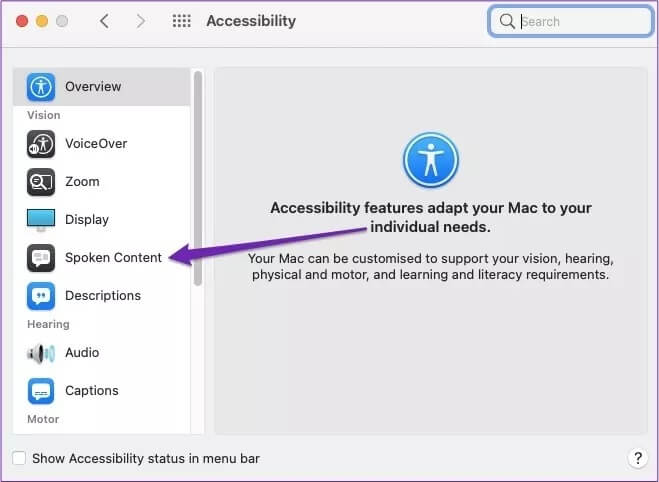
На вкладці Розмовний вміст ви побачите кілька параметрів. Якщо ви хочете прочитати певний абзац тексту, ви можете позначити позначку «Говоріння».
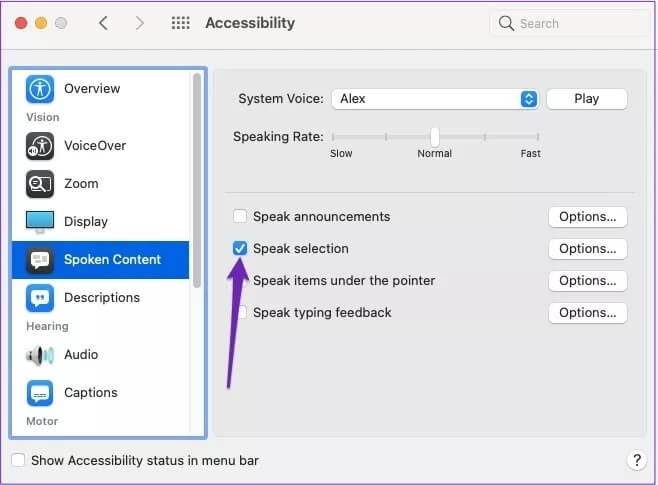
Щоб спростити роботу, клацніть вкладку «Параметри» - поруч із «Показати консоль» — виберіть «Завжди».
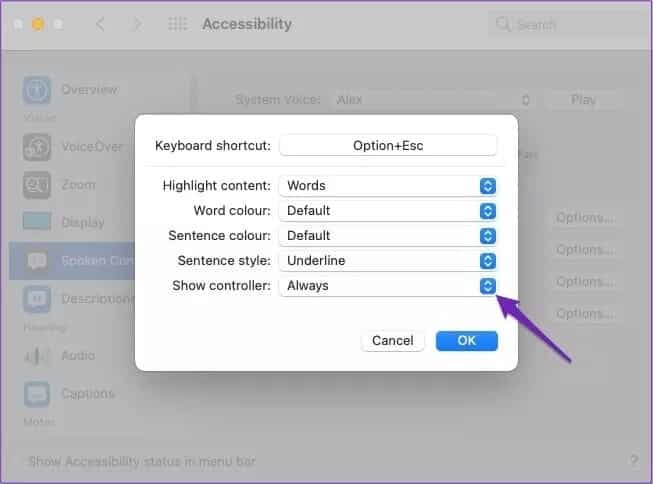
Щоб змусити ваш Mac читати документи та електронні листи, виконайте наведені нижче дії.
Розділ 1: Відкрийте документ або електронний лист, який потрібно прочитати на пристрої.
Розділ 2: Виділіть текст.
Крок 3: Натисніть кнопку відтворення на панелі керування.
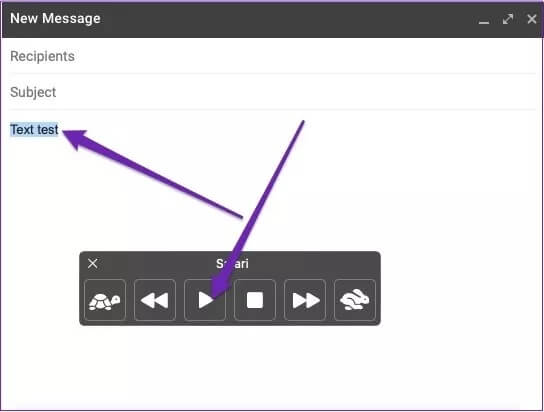
налаштування звуку
Коли ви почнете використовувати голосовий вміст на своєму Mac, у вас буде віртуальний голосовий чат у всьому. Але якщо ви вважаєте цю людину нудною або важкою для розуміння, не хвилюйтеся; Ви можете налаштувати це, щоб зробити все простіше для вас.
Щоб налаштувати звук голосового вмісту на вашому Mac:
Розділ 1: Перейдіть до логотипу Apple у верхньому лівому куті та виберіть Системні налаштування.
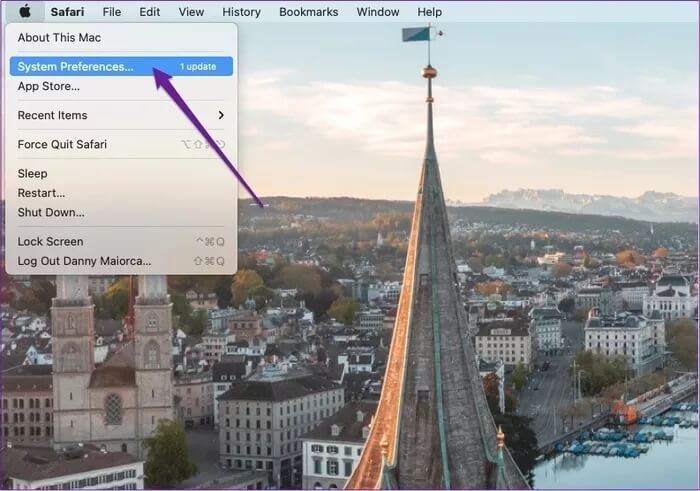
Розділ 2: Виберіть доступність.
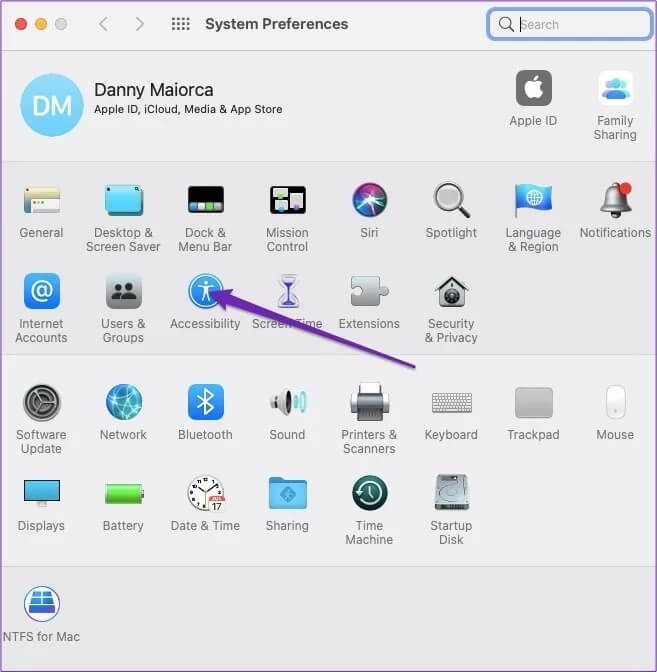
Крок 3: У розділі Видимість виберіть Розмовний вміст.
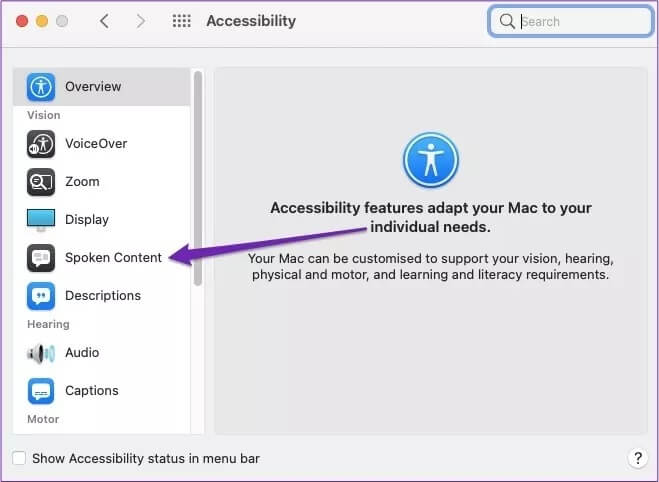
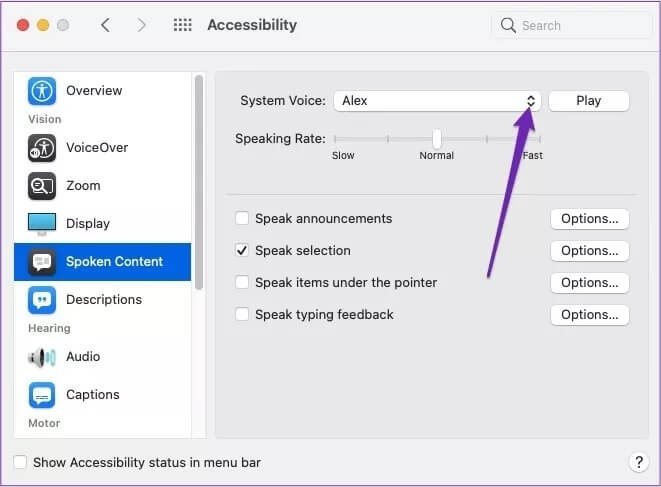
Розділ 5: Коли ви клацнете поле, з’явиться спадне меню. Виберіть один із цих звуків.
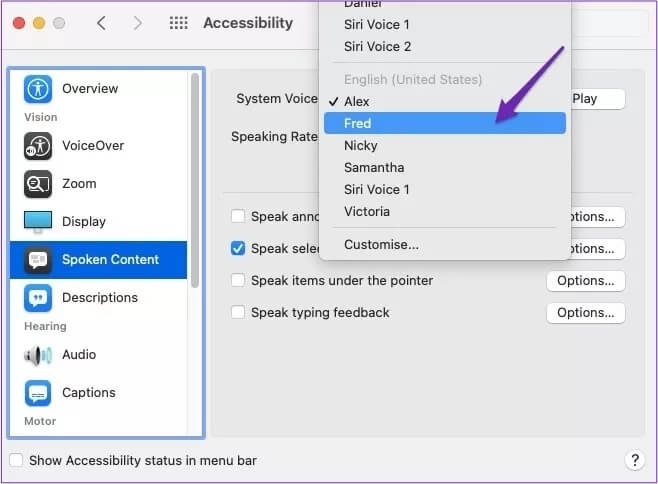
Розділ 6: Натисніть «Відтворити», щоб побачити, чи подобається вам новий звук чи ні. Якщо ні, повторіть процес.
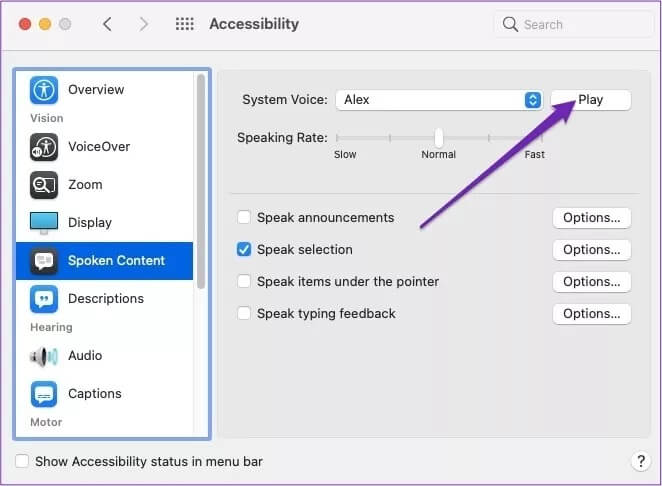
Крім того, ви можете знайти додаткові параметри, натомість вибравши Персоналізувати внизу екрана. Коли ви там, ви можете вибрати та скасувати вибір того, що вам не подобається.
Змініть швидкість розмови
Крім зміни звуків, ви можете змінити швидкість розмови. Один із способів зробити це — вибрати піктограми зайця чи черепахи на панелі голосового вмісту, яку ви вибрали для ввімкнення раніше.
Крім того, ви можете змінити це в системних налаштуваннях.
Розділ 1: Перейдіть до логотипу Apple у верхньому лівому куті та натисніть на нього.
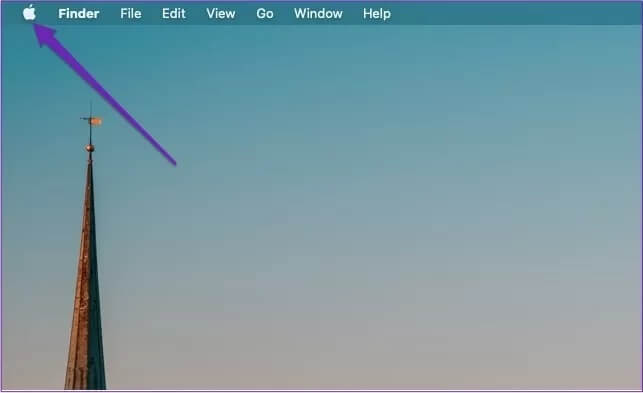
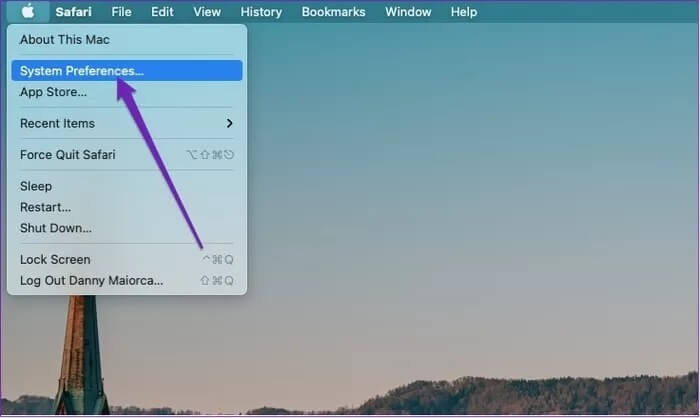
Крок 3: Відкритий доступ.
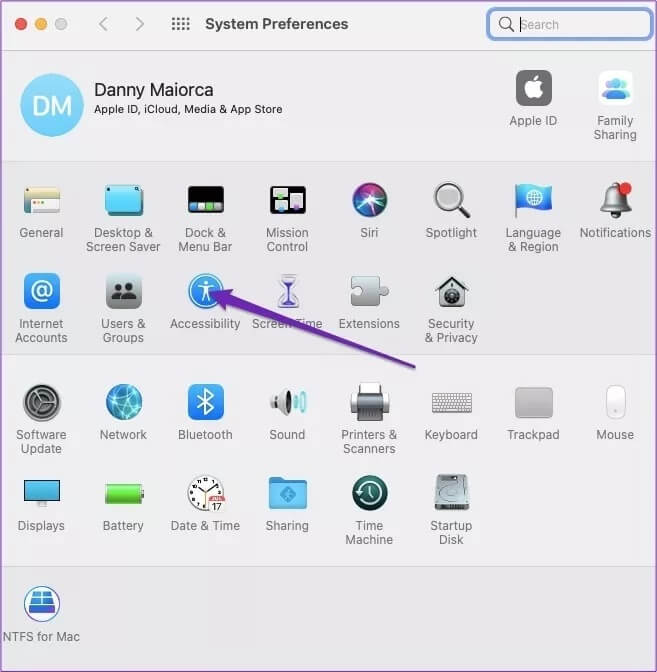
Розділ 4: Шукайте вимовлений вміст у баченні.
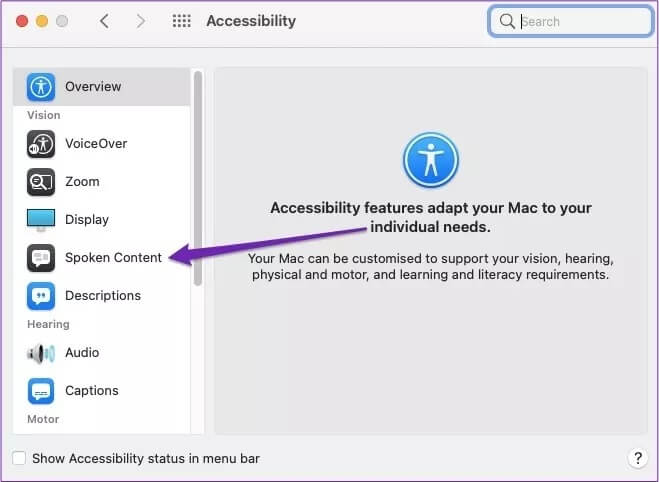
Розділ 5: У верхній частині екрана ви побачите панель під назвою Швидкість розмови. Проведіть пальцем вліво, щоб зменшити гучність, і вправо, якщо ви хочете збільшити швидкість.
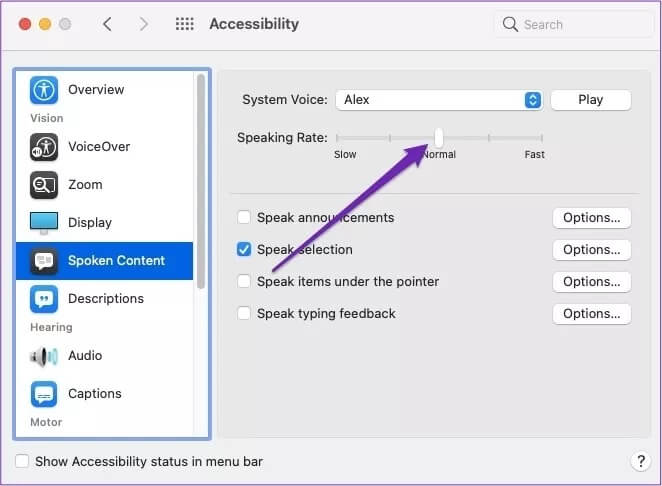
Змініть мову
Окрім англійської, ви також можете змінити налаштування голосового вмісту на вашому Mac, щоб увімкнути різні мови.
Ви можете вибрати з кількох різних мов, але не всі вони матимуть таку ж кількість звуків, як англійська. Процес зробити це не дуже складно:
Розділ 1: Перейдіть до логотипу Apple у верхньому лівому куті. Коли з’явиться спадне меню, виберіть Системні параметри.
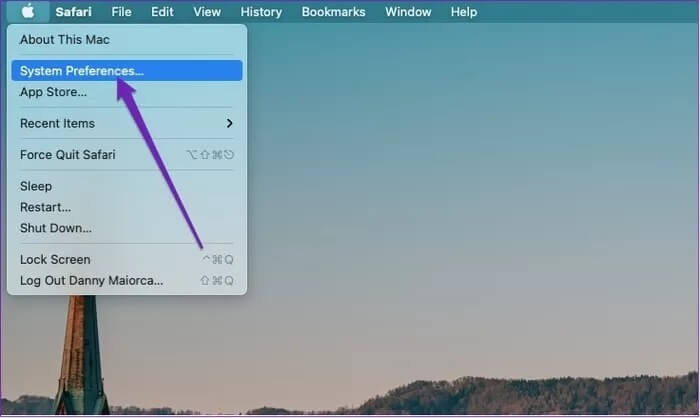
Розділ 2: Натисніть значок доступності.
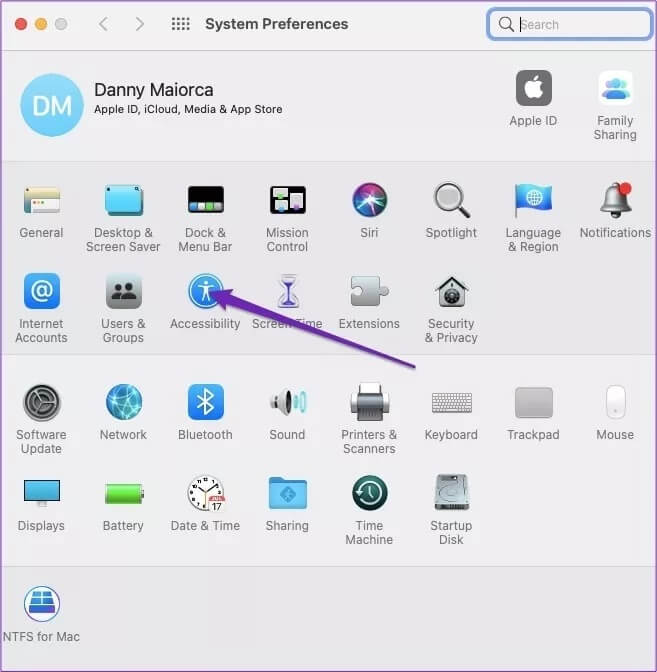
Крок 3: У розділі Видимість перейдіть до Розмовний вміст і розгорніть вкладку Системне аудіо. Потім натисніть «Налаштувати» внизу.
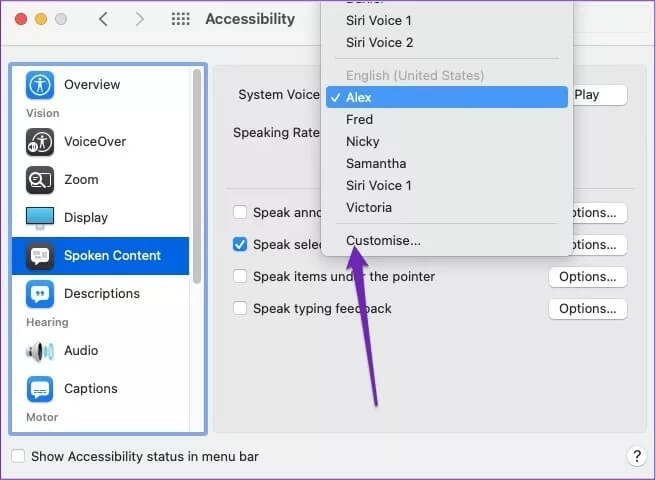
Розділ 4: Виберіть голос особи, яку ви хочете додати, під вибраною мовою. Потім виберіть OK.
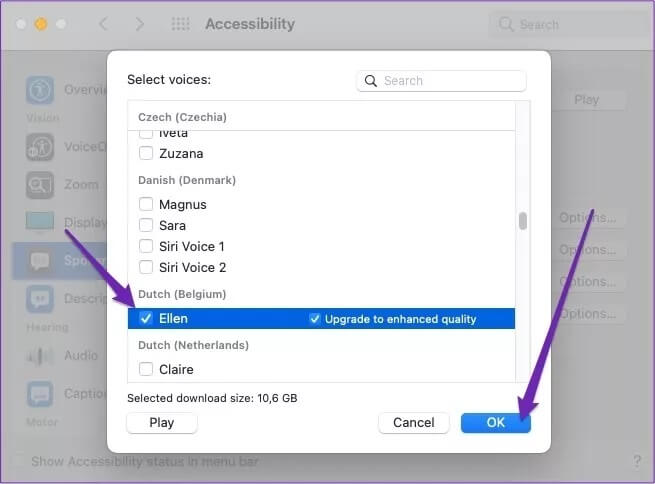
Змусьте ваш MAC говорити
Налаштування вашого Mac для читання документів, електронних листів і веб-сторінок може допомогти, якщо ви бачите текст, який ви не розумієте, і може зробити те саме, якщо вам важко читати вміст. Поради, які ми показали вам у цій статті, також спрацюють, якщо ви хочете, щоб ваш пристрій читав статті, які ви бачите в Інтернеті.
Спробуйте ці поради та налаштуйте налаштування на свій розсуд. Після цього вам буде набагато легше використовувати вміст із вашого Mac.